Wix Studio:ワークスペースを作成・設定する
読了時間:4分
制作会社やフリーランサーをあなた専用の新しい Wix Studio ワークスペースに迎えましょう。このワークスペースは、クライアントとの共同作業を最適化しながら、すべてのプロジェクトとチームメイトをシームレスに管理できるように設計されています。
1つの Wix アカウント(1つのメールアドレス)から、複数のワークスペースに参加することができます。たとえば、複数の代理店やビジネスで働いている場合や、会社内のチームごとに異なるワークスペースがある場合は、必要に応じてワークスペースを切り替えることができます。これにより、複数のアカウントを管理する複雑さがなくなります。
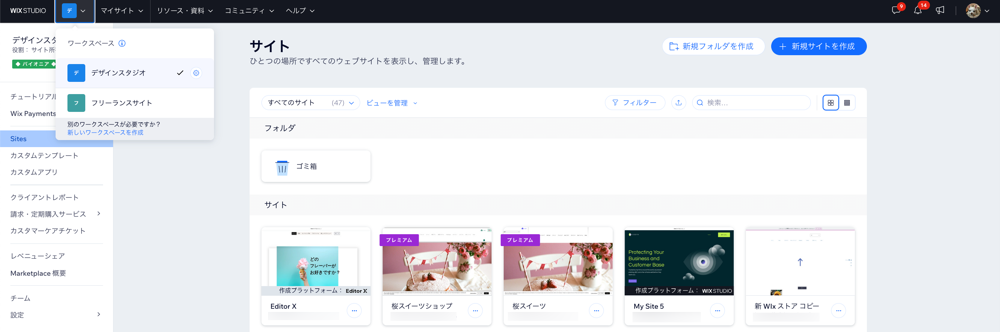
ワークスペースには、ワークフローを簡素化し、生産性を高め、貴重な時間とリソースを節約するための強力なツールが満載です。ワークスペースについての詳細はこちら
この記事では、以下の項目について説明します:
ワークスペースを作成する
Wix Studio を使用すると、独自のニーズに合わせてワークスペースを作成することができます。
異なる要件を持つ複数のプロジェクトを担当していて、別々のチームや設定が必要な場合は、プロジェクトごとに新しいワークスペースを作成することでより効率的に作業を進めることができます。よく整理された環境を維持し、すべてのものを適切な場所に配置できます。
さらに、組織がさまざまなプロジェクトや部門に取り組んでいる異なるチームで構成されている場合、個々のワークスペースを作成することでワークフローを合理化することができます。特定のワークスペースを各チームに割り当てることで、協力関係や集中力を強化し、最終的により効率的で生産的な結果につなげることができます。
始める前に:
新しいワークスペースの作成は、プロジェクト、チーム、またはクライアントの具体的な要件やダイナミクスを考慮して、慎重に行う必要があります。
新しいワークスペースを作成する方法:
- Wix Studio 上部にある「ワークスペース」ドロップダウンをクリックします。
- 「新しいワークスペースを作成」をクリックします。
- ワークスペースの詳細を入力します:
- ワークスペース名:すべてのチームメイトがワークスペースを簡単に識別できる名前を追加します。
- ワークスペースロゴ:ワークスペースのロゴをアップロードします。
- 「新しいワークスペースを作成」をクリックします。
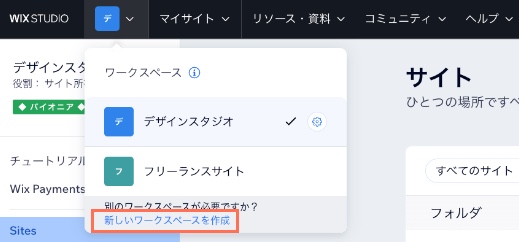
ワークスペースの設定を変更する
ワークスペースの設定はいつでも変更できます。ワークスペースの設定を変更できるのは、ワークスペースの所有者または共同所有者のみです。
ワークスペースの設定を変更する方法:
- Wix Studio 上部にある「ワークスペース」ドロップダウンをクリックします。
- 該当するワークスペースで「設定」アイコンをクリックします。
- 必要な設定を変更します:
- ワークスペース名:すべてのチームメイトがワークスペースを簡単に識別できる名前を追加します。
- ワークスペースロゴ:ワークスペースのロゴをアップロードします。
- サイト URL プレフィックス:プレフィックスを変更すると、ドメインに接続されていないサイトの URL に影響を与えます。共有リンクを手動で更新する必要があります。
- 「保存」をクリックします。
注意:
ワークスペース名とロゴは、ワークスペース内のチームメイトにのみ表示されます。
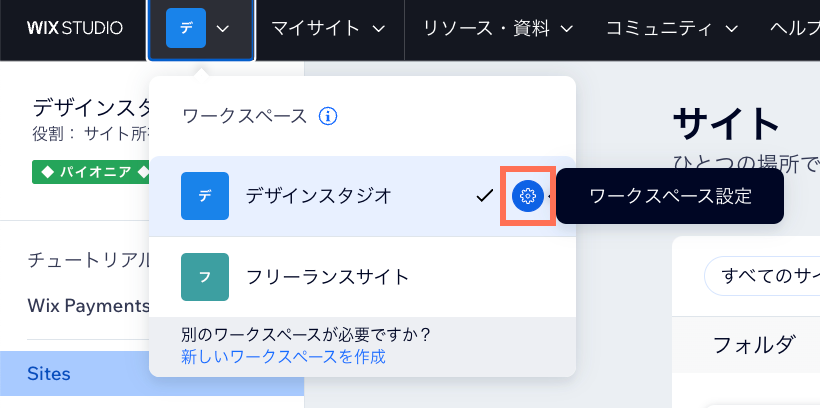
ワークスペースにチームメイトを追加する
ワークスペースの所有者は、ワークスペースにユーザーを招待することができます。「チーム」に移動して、チームメイトを追加してください。
チームメイトに異なる役割と権限を割り当てて、ワークスペースの特定の部分にアクセスし、さまざまなアクションを実行できるようにします。
ワークスペースにチームメイトを追加する方法:
- Wix Studio ワークスペースの「チーム」にアクセスします。
- 「チームメイトを招待する」をクリックします。
- チームメイトのメールアドレスを入力します。
- 役割を割り当て、権限を設定します。
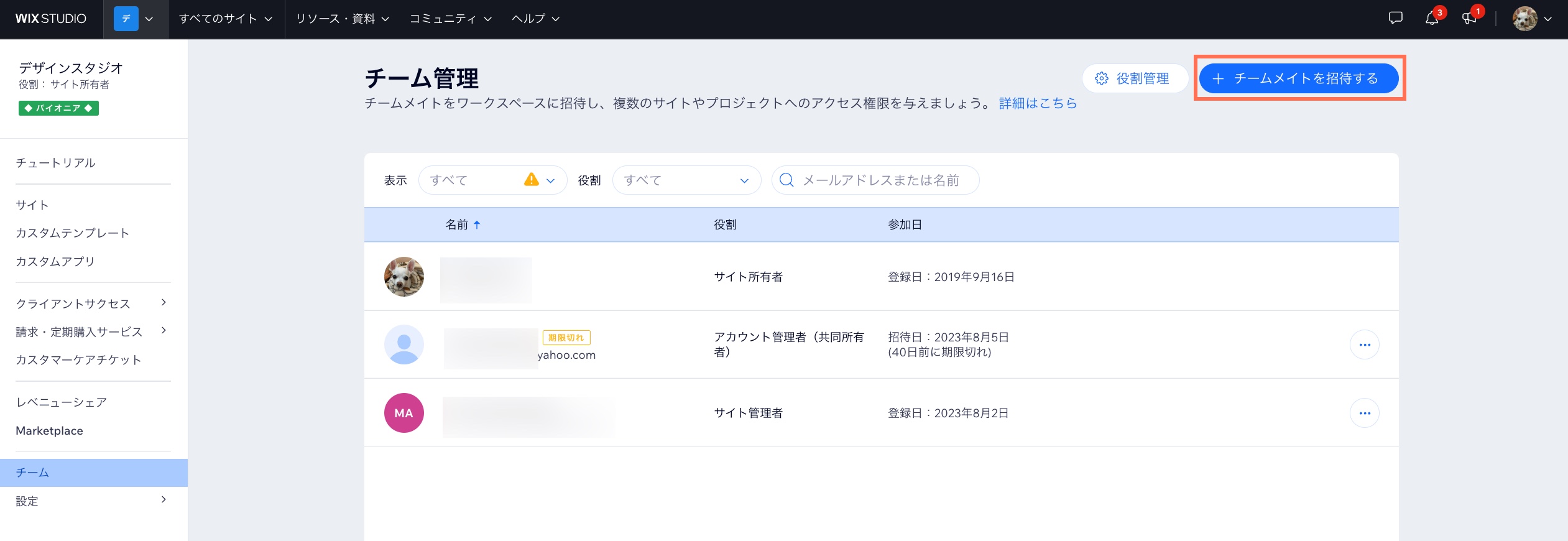
ワークスペースを削除する
ワークスペースを削除できるのは所有者のみです。Wix Studio でワークスペースを削除すると、そのワークスペースに関連付けられているすべてのプロジェクト、設定、データが完全に削除されます。
重要:
- この操作は元に戻すことができないため、ワークスペースを削除する際は注意してください。
- 1つのワークスペースにのみ所属している場合、そのワークスペースを削除すると、アカウントも閉鎖されます。
ワークスペースを削除する方法:
始める前に:
ワークスペースを削除する前に、ワークスペース内のサイトをゴミ箱に移動させる必要があります。ワークスペースにプレミアムプラン、サブスクリプション、ドメインが含まれている場合は、まずそれらをキャンセルまたは移行する必要があります。詳細な手順については、こちらの記事をご覧ください。
- Wix Studio ワークスペースの「ワークスペース設定」にアクセスします。
- 「このワークスペースを削除」横の矢印をクリックします。
- 「ワークスペースを削除する」をクリックします。
- 指示に従い、ワークスペースとそのすべてのデータを完全に削除します。
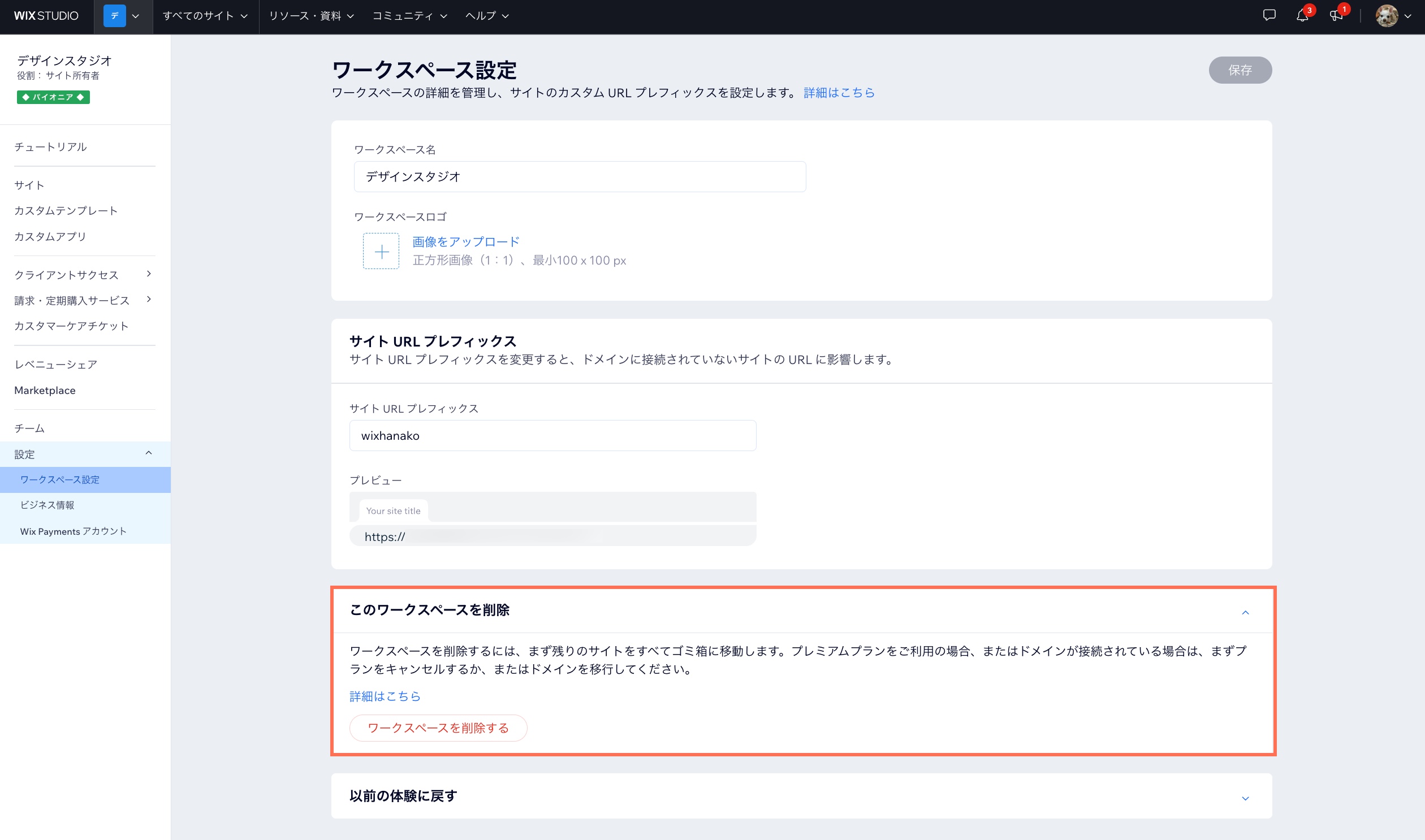
よくある質問
Wix Studio のワークスペースに関する詳細については、以下の質問をクリックしてください。
所属できるワークスペースの数に制限はありますか?
ワークスペースを切り替えるにはどうすればよいですか?
1つのワークスペースに追加できるチームメイト数に制限はありますか?
サイト、ドメイン、プレミアムプランを別のワークスペースに移動させることはできますか?
お役に立ちましたか?
|